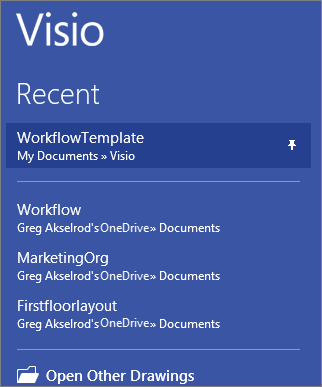如果您最愛的 Visio範本不包含您想要的樣板,請新增樣板至範本,然後儲存改良範本的一份。
新增樣板至範本
-
按一下 [圖形] 視窗中的 [其他圖形]。
-
按一下您想要範本的樣板,將指標移到類別上以查看每個類別中的樣板清單。 核取方塊表示範本已經有樣板。
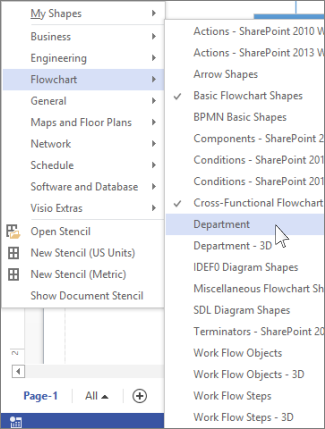
-
新的樣樣會出現在圖形視窗的樣樣清單中。
![[圖形] 視窗中的新樣板](https://support.content.office.net/zh-tw/media/4709e9e2-90a7-4ec1-a7a2-feb2eddb561e.png)
將檔案儲存為新的 Visio 範本
-
按一下 [檔案 > 另存新檔案。
-
選擇位置,如果您在檔案檔案中新增宏,請選擇Visio範本 (或Visio Macro-Enabled) 範本。
-
為範本命名,然後按一下 [ 確定。
尋找並開啟您的自訂範本
-
按一下[>新增檔案,然後在範本搜尋下方,按一下 [類別>。
![Visio 中的 [開啟類別]](https://support.content.office.net/zh-tw/media/7e943afb-0e37-4ce0-ae55-2489c6934198.png)
-
在 [ 類別庫中 ,按一下 [ 從現有新增,然後按一下 [建立>。
-
尋找您儲存的範本,然後按一下 [ 開啟。
提示: 將新範本釘到 「最近的繪圖」清單,因此很容易找到。 按一下[檔案> [>最近繪圖中開啟、尋找您的範本檔案,然後按一下檔案名